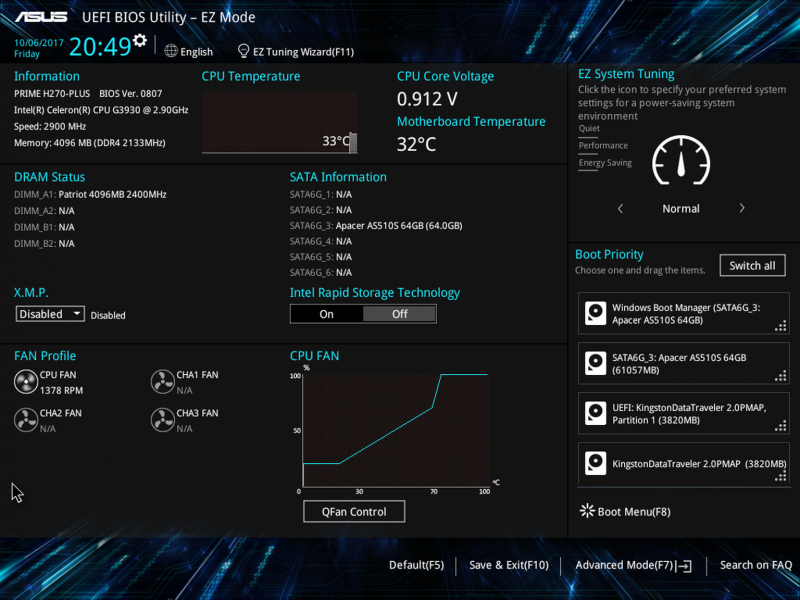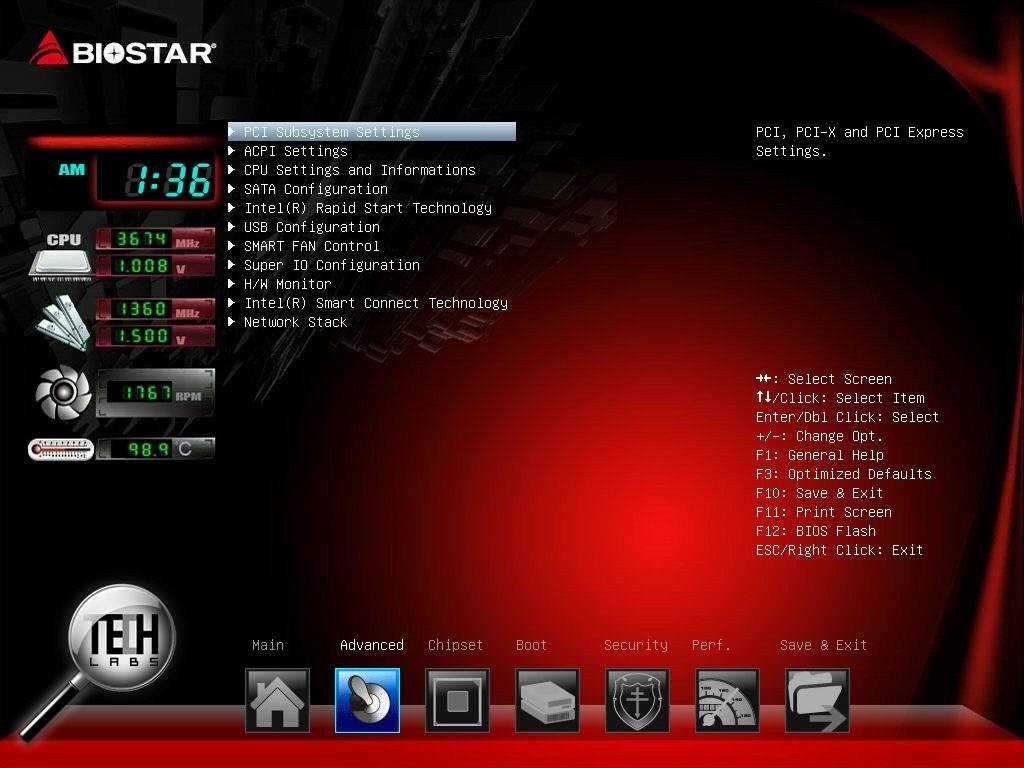MSI выпускает специальный BIOS материнских плат для майнинга
С ростом добычи Bitcoin/Ethereum графические карты AMD снова стали одним из самых продаваемых девайсов на рынке. Однако, относительно материально-техническую базы материнских плат, всё сравнительно сложнее из-за того, что Intel медленно прекратил выпуск чипсетов H81 и B85, вызвав нехватку материнских плат на рынке.
Пользователи нашли новый выход вместе с выпуском чипсета 100 серии, но многие из них обнаружили, что, когда подключаются 6 видеокарт AMD к материнской плате данной серии, несмотря на то, что плата успешно распознаёт все видеоадаптеры, появляются восклицательные знаки на 3 или 4-х картах в диспетчере устройств ОС. И, конечно, устройства с восклицательными знаками не станут работать должным образом во время майнинга. Компания MSI наслышана про такие нюансы через запросы от своих клиентов.

Следовательно, MSI проводила серию тестов своих продуктов и выбрала материнские платы, включая Z170-A PRO, Z170A SLI PLUS, Z170 KRAIT GAMING, Z170A KRAIT GAMING, Z170A KRAIT GAMING 3X, Z270-A PRO, H270-A PRO, конкретно подходят для майнинга популярных криптовалют. Есть несколько вещей (ритуал), которые необходимо выполнить перед началом добычи, и это будет объяснено в параграфе ниже, используя в качестве примера MSI Z270-A PRO.
Обновление BIOS
MSI имеет исправленные решения, особенно для распознавания устройств PCIE на упомянутых выше системных платах. Опция «above 4G decoding» добавленная в BIOS, позволяет материнской плате эффективно распределять ресурсы для всех 6 видеокарт.
Загрузите BIOS, E7A71IMS.120, поддерживающий Bitcoin/Ethereum mining -> Скопируйте его в корневую папку привода USB-накопителя -> Подключите USB-накопитель в USB-порт материнской платы -> Запустите систему и войдите в BIOS -> Выберите M-Flash -> Выберите Да, чтобы продолжить прошивку BIOS.
Система перезагрузится и войдет в пользовательский интерфейс M-Flash. Пожалуйста, найдите USB-накопитель на левой панели, выберите USB-накопитель и файл BIOS появится на правой панели. Выберите E7A71IMS.120 и нажмите «Да», чтобы запустить прошивку BIOS.
Системная установка
После прошивки BIOS загрузите систему с интегрированной графикой CPU без добавления каких-либо дискретных графических карт. Используйте Win10 Professional 64 бит в качестве предпочтительной ОС и установите все необходимые драйверы материнской платы после установки ОС.
Установка драйвера видеокарты
В разделе настройка BIOS установите «Settings»\«Advanced»\«Integrated Graphics Configuration»\«Initiate Graphic Adapter» как IGD.
После этого выключите систему и вставьте только одну видеокарту. Обратите внимание: не вставляйте дискретную графическую карту прямо в слот PCIE на материнской плате. Вместо этого используйте переходник для мини-адаптера (например, x1-x16 PCIe-адаптер) в качестве промежуточного элемента между материнской платой и внешней видеокартой.
Далее, установите последние драйвера для видеокарты. После этого должны обнаружиться как встроенная, так и дискретная графика в диспетчере устройств без каких-либо восклицательных знаков.
После правильной распознавания как встроенных, так и дискретных графических карт щелкните правой кнопкой мыши значок рабочего стола и выберите «Power Options», чтобы ввести значения параметров питания. Отключите «fast startup».
Перезагрузитесь, чтобы войти в настройки BIOS, установите для параметра «Settings»\«Advanced»\«PCI Subsystem Settings»\«Above 4G memory/Crypto Currency Mining» значение «Enabled».
Сохраните настройки BIOS и выключите систему. Добавьте оставшиеся 5 видеокарт к материнской плате одну за другой. Рекомендуется выполнить следующие действия:
- Добавьте одну графическую карту на материнскую плату.
- Загрузите систему, чтобы материнская плата могла распознать недавно подключенное графическое решение.
- Повторите это действие для каждой видеокарты.
Причина этого в том, что если пользователь одновременно подключает все видеокарты, система может иметь огромную задержку при попытке обнаружить каждую графическую карту на материнской плате. Когда происходит задержка, монитор будет оставаться с чёрным экраном и может ввести пользователей в заблуждение, заставляя поверить, что система не может загрузиться.
Пожалуйста, обратитесь к изображению выше для MSI Z270-A PRO, демонстрирующего успешное подключение 6 видеокарт.
Источник
Настройка BIOS для майнинга
В данной теме описаны настройки BIOS для плат, представленных в разделе выбора материнских плат для майнинга . Остальные материнские платы можно настраивать по аналогии.
ASRock H81 PRO BTC R2.0
-
- На вкладке Advanced открыть папку Chipset Configuration
- значение Primary Graphics Adapter установить OnBoard (стоит по умолчанию PCI Express)
- параметр PCIE2 Link speed установить Gen2 (стоит по умолчанию Auto)
- значение OnBoard HD Audio установить Disabled (стоит по умолчанию Auto)
- параметр Restore on AC/Power Loss установить Power On (стоит по умолчанию Power Off)
- На вкладке Advanced открыть папку Storage Configuration
- значение Hard Disk S.M.A.R.T. установить Disabled (стоит по умолчанию Disabled)
- На вкладке Advanced открыть папку USB Configuration
- значение Intel USB3.0 Mode установить Disabled (стоит по умолчанию Enabled)
- На вкладке H/W Monitor открыть папку USB Configuration
- значение CPU Fan 1 & Settings установить Standart Mode (стоит по умолчанию Standart Mode)
- На вкладке Exit
- нажать Save Changes and Exit. Затем Ok для сохранения.
- На вкладке Advanced открыть папку Chipset Configuration
ASRock H110 Pro BTC+ Bitcoin
- На вкладке Advanced открыть папку Chipset Configuration
- значение Primary Graphics Adapter установить OnBoard (стоит по умолчанию PCIE2)
- 7 параметров PCIE1 Link speed, PCIE2 Link speed, PCIE3 Link speed, PCIE4 Link speed, PCIE5 Link speed, PCIE6 Link speed, PCIE7 Link speed установить Gen2 (стоит по умолчанию Auto). Стоит отметить, что параметров 7, а слотов 13. Поэтому один параметр PCIE задается на 1-2 слота.
- значение OnBoard HD Audio установить Disabled (стоит по умолчанию Auto)
- параметр Restore on AC/Power Loss установить Power On (стоит по умолчанию Power Off)
- На вкладке Advanced открыть папку Storage Configuration
- значение Hard Disk S.M.A.R.T. установить Disabled (стоит по умолчанию Disabled)
- На вкладке Advanced открыть папку USB Configuration
- значение Intel USB3.0 Mode установить Disabled (стоит по умолчанию Enabled)
- На вкладке H/W Monitor открыть папку USB Configuration
- значение CPU Fan 1 & Settings установить Standart Mode (стоит по умолчанию Standart Mode)
- На вкладке Exit
- нажать Save Changes and Exit. Затем Ok для сохранения.
ASUS Prime H270-PLUS
- Нажать F7.
- На вкладке Advanced открыть папку System Agent (SA) Configuration
- значение VT-d установить Enabled (стоит по умолчанию Disabled)
- параметр Above 4G Decoding установить Enable (стоит по умолчанию Disable).
- На вкладке Advanced в открытой папке System Agent (SA) Configuration открыть папку DMI/OPI Configuration
- значение DMI Max Link Speed установить Gen3 (стоит по умолчанию Auto)
- На вкладке Advanced в папке System Agent (SA) Configuration открыть папку PEG Port Configuration
- значение PCIEX16_1 установить Gen3 (стоит по умолчанию Auto)
- На вкладке Advanced открыть папку PCH Configuration. В ней открываем папку PCI Express Configuration
- значение PCIe Speed установить Gen3 (стоит по умолчанию Auto)
- На вкладке Advanced открыть папку APM Configuration.
- значение Restore AC Power Loss установить Power On (стоит по умолчанию Power Off)
- На вкладке Advanced открыть папку OnBoard Devices Configuration.
- параметр HD Audio Controller установить Disable (стоит по умолчанию Enable)
- значения M.2_1 Configuration и M.2_2 Configuration установить PCIE (стоит по умолчанию Auto)
- Нажать F10. Затем Ok для сохранения.
ASUS Prime Z270-A
Практически такие же настройки как у ASUS Prime H270-PLUS, но есть отличия. Внешний вид такой же.
- Нажать F7.
- На вкладке Advanced открыть папку System Agent (SA) Configuration
- значение VT-d установить Enabled (стоит по умолчанию Disabled)
- На вкладке Advanced в открытой папке System Agent (SA) Configuration открыть папку DMI/OPI Configuration
- значение DMI Max Link Speed установить Gen3 (стоит по умолчанию Auto)
- На вкладке Advanced в папке System Agent (SA) Configuration открыть папку PEG Port Configuration
- значение PCIEX16_1 и PCIEX16_1 установить Gen3 (стоит по умолчанию Auto)
- На вкладке Advanced открыть папку PCH Configuration. В ней открываем папку PCI Express Configuration
- значение PCIe Speed установить Gen3 (стоит по умолчанию Auto)
- На вкладке Advanced открыть папку APM Configuration.
- значение Restore AC Power Loss установить Power On (стоит по умолчанию Power Off)
- На вкладке Advanced открыть папку OnBoard Devices Configuration.
- параметр HD Audio Controller установить Disable (стоит по умолчанию Enable)
- значения M.2_1 Configuration и M.2_2 Configuration установить PCIE (стоит по умолчанию Auto)
- На вкладке Boot
- параметр Above 4G Decoding установить Enable (стоит по умолчанию Disable).
- параметр Setup mode установить Advanced Mode (стоит по умолчанию EZ Mode).
- Нажать F10. Затем Ok для сохранения.
Biostar TB85
- На вкладке Advanced открыть папку ACPI Settings
- параметр Restore on AC Power Loss установить Power on (стоит по умолчанию Power off) — в одной из версий BIOS
- значение Enable Hebernation установить Disable (стоит по умолчанию Enable)
- На вкладке Advanced открыть папку CPU Settings and Informations
- значение Inter Virtualization установить Disabled (стоит по умолчанию Disabled)
- На вкладке Advanced открыть папку Super IO Configuration
- параметр Restore on AC Power Loss установить Power on (стоит по умолчанию Power off) — в одной из версий BIOS
- На вкладке Chipset открыть папку System Agent (SA) Configuration
- значение Azalia (в другой версии BIOS Azalia audio codec) установить Disable (стоит по умолчанию Enable)
- параметр Primary display установить Internal (стоит по умолчанию Auto)
- На вкладке Save&Exit нажать Save Changes and Reset. Затем YES для сохранения.
Biostar TB250-BTC и Biostar TB250-BTC PRO
- На вкладке Advanced открыть папку ACPI Settings
- параметр Restore on AC Power Loss установить Power on (стоит по умолчанию Power off) — в одной из версий BIOS
- На вкладке Chipset параметр Mining mode установить Above 6x VGA (стоит по умолчанию Above 6x VGA)
- На вкладке Chipset открыть папку PCH-IO Configuration
- значение HD Audio установить Disable (стоит по умолчанию Disable)
- открыть папку PCI Express Configuration 7 параметров PCIe1 speed, PCIe2 speed, PCIe3 speed, PCIe4 speed, PCIe5 speed, PCIe6 speed, PCIe7 speed установить Gen1 (стоит по умолчанию Gen1).
- На вкладке Chipset открыть папку System Agent (SA) Configuration
- параметр Primary display установить Internal (стоит по умолчанию Auto)
- значение VT-d установить Enable (стоит по умолчанию Enable)
- параметр PEX16_1 Max Link Speed установить Gen1 (стоит по умолчанию Gen1)
- На вкладке Save&Exit нажать Save Changes and Reset. Затем YES для сохранения.
Источник